No mundo de hoje, é muito importante compartilhar informações de forma clara, principalmente porque utilizamos muitos dados. Os gráficos de colunas empilhadas no Excel são uma ótima ferramenta para facilitar a compreensão de dados complicados. Eles nos ajudam a ver as coisas com clareza!
Este guia irá guiá-lo passo a passo pelo processo, desmistificando a criação desses gráficos atraentes.
Quer você seja um usuário experiente do Excel ou esteja apenas começando, este tutorial irá equipá-lo com as habilidades para transformar dados brutos em narrativas visuais perspicazes. Diga adeus aos relatórios enfadonhos e desbloqueie um novo nível de representação de dados impactante.
Conteúdo deste artigo
O que é um gráfico de colunas empilhadas?
Um gráfico de colunas empilhadas é uma ferramenta de representação visual que ajuda a organizar e simplificar dados complexos. Consiste em barras verticais divididas em segmentos, cada um representando diferentes categorias ou grupos. Esses segmentos estão empilhados uns sobre os outros, ilustrando o total e a contribuição de cada categoria. Este gráfico é valioso para comparar dados entre vários grupos e rastrear alterações ao longo do tempo, tornando-o uma ferramenta essencial para uma comunicação de dados eficaz.
Criando um gráfico de colunas empilhadas do Excel
Aqui estão as etapas para criar um gráfico de colunas empilhadas do Excel:
Etapa 1: Abra o Excel no seu computador. Certifique-se de que seus dados estejam organizados corretamente em colunas ou linhas. A primeira coluna ou linha deve conter as categorias e as colunas ou linhas subsequentes devem representar as diferentes séries de dados.
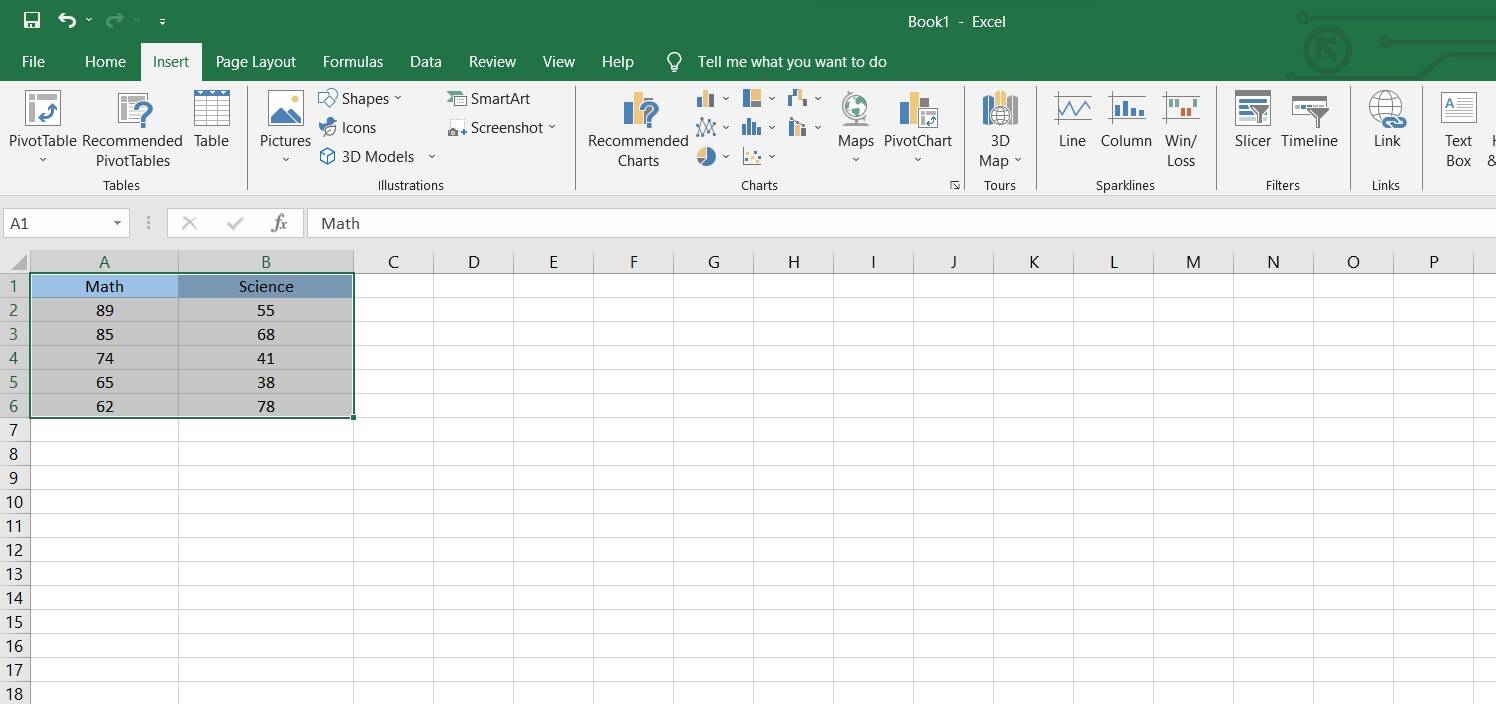
Etapa 2: Destaque o intervalo de dados que você deseja incluir em seu gráfico. Estas serão as categorias e seus valores correspondentes.
Etapa 3: Vá para a guia “Inserir” na faixa de opções e selecione “Gráfico de colunas”. Escolha a opção “Coluna Empilhada”.
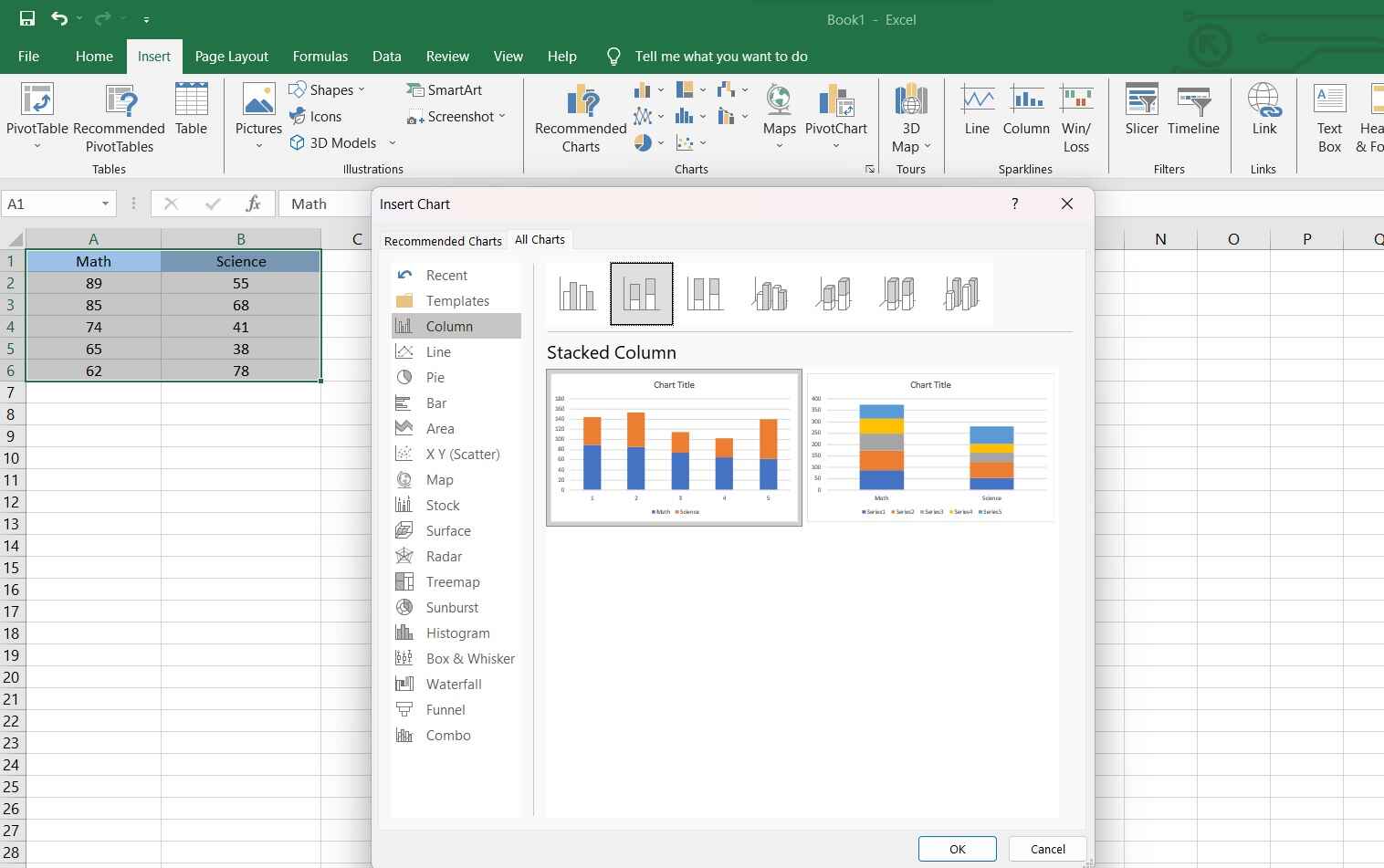
Etapa 4: Você pode personalizar o gráfico clicando com o botão direito em vários elementos, como eixos, legenda ou série de dados. Isso permite que você formate o gráfico de acordo com sua preferência.

Etapa 5: Faça os ajustes finais, como alterar cores, fontes ou outras opções de formatação para melhorar o apelo visual.
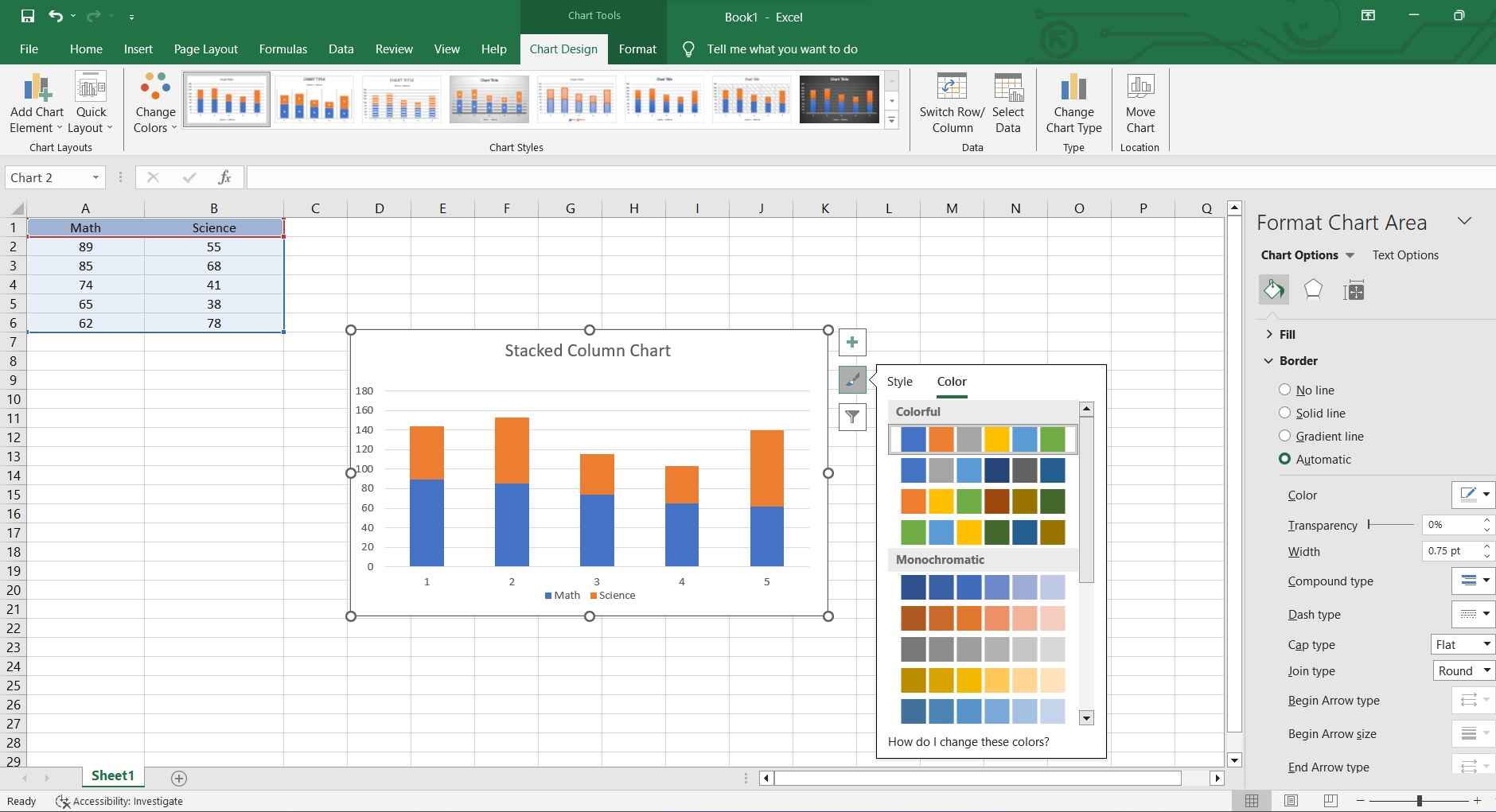
Etapa 6: Salve seu arquivo Excel para garantir que seu gráfico seja armazenado junto com seus dados.
Não importa se você está criando um gráfico de colunas empilhadas, um diagrama de colunas ou uma coluna de gráfico, lembre-se de sempre verificar seu gráfico para garantir que ele represente seus dados com precisão. Com essas etapas, você poderá criar um gráfico de colunas empilhadas no Excel com facilidade!
Salve seu arquivo Excel para garantir que seus gráficos sejam armazenados junto com seus dados.
Embora o Excel seja uma ferramenta versátil para a criação de gráficos, é importante estar ciente de suas limitações:
- Opções de personalização limitadas: O Excel possui um conjunto finito de recursos de personalização para gráficos. Embora ofereça uma boa variedade de opções, requisitos gráficos mais complexos ou especializados podem ser difíceis de alcançar na interface do Excel.
- Interatividade Limitada: Os gráficos do Excel não possuem a interatividade dinâmica encontrada em ferramentas ou softwares especializados de visualização de dados. Os usuários não podem implementar elementos interativos avançados, como dicas de ferramentas ao passar o mouse ou elementos clicáveis, sem soluções alternativas extensas.
- Dificuldade com grandes conjuntos de dados: O Excel pode ter dificuldades para lidar com conjuntos de dados muito grandes de forma eficiente. Ao trabalhar com dados extensos, pode levar a um desempenho mais lento, tornando-o menos adequado para projetos que exigem o tratamento de grandes quantidades de informações. Ferramentas especializadas de visualização de dados geralmente lidam com grandes conjuntos de dados de maneira mais eficaz.
Criando facilmente um gráfico de colunas empilhadas com EdrawMax
Concorde ou não, o Wondershare EdrawMax supera o Excel no domínio da visualização de dados e criação de gráficos com seu foco dedicado em diagramas e recursos visuais de nível profissional. Ao contrário do Excel, que serve principalmente como um programa de planilha com recursos de gráficos, o EdrawMax foi desenvolvido especificamente para a criação de diagramas, fluxogramas e infográficos complexos e visualmente atraentes. Sua interface intuitiva, extensa biblioteca de modelos e ferramentas de design avançadas permitem que os usuários criem sem esforço visuais impressionantes que o Excel simplesmente não consegue igualar.
Além disso, as robustas opções de exportação e a compatibilidade do EdrawMax com vários formatos de arquivo garantem uma integração perfeita em apresentações, relatórios e outros documentos profissionais, tornando-o a escolha superior para qualquer pessoa que priorize o impacto visual e a precisão em suas representações de dados.
Aqui estão as etapas para criar um gráfico de colunas empilhadas no EdrawMax:
Etapa 1: Inicie o software EdrawMax no seu computador. Navegue para Novo> Gráfico e gráficos> Gráfico de colunas.
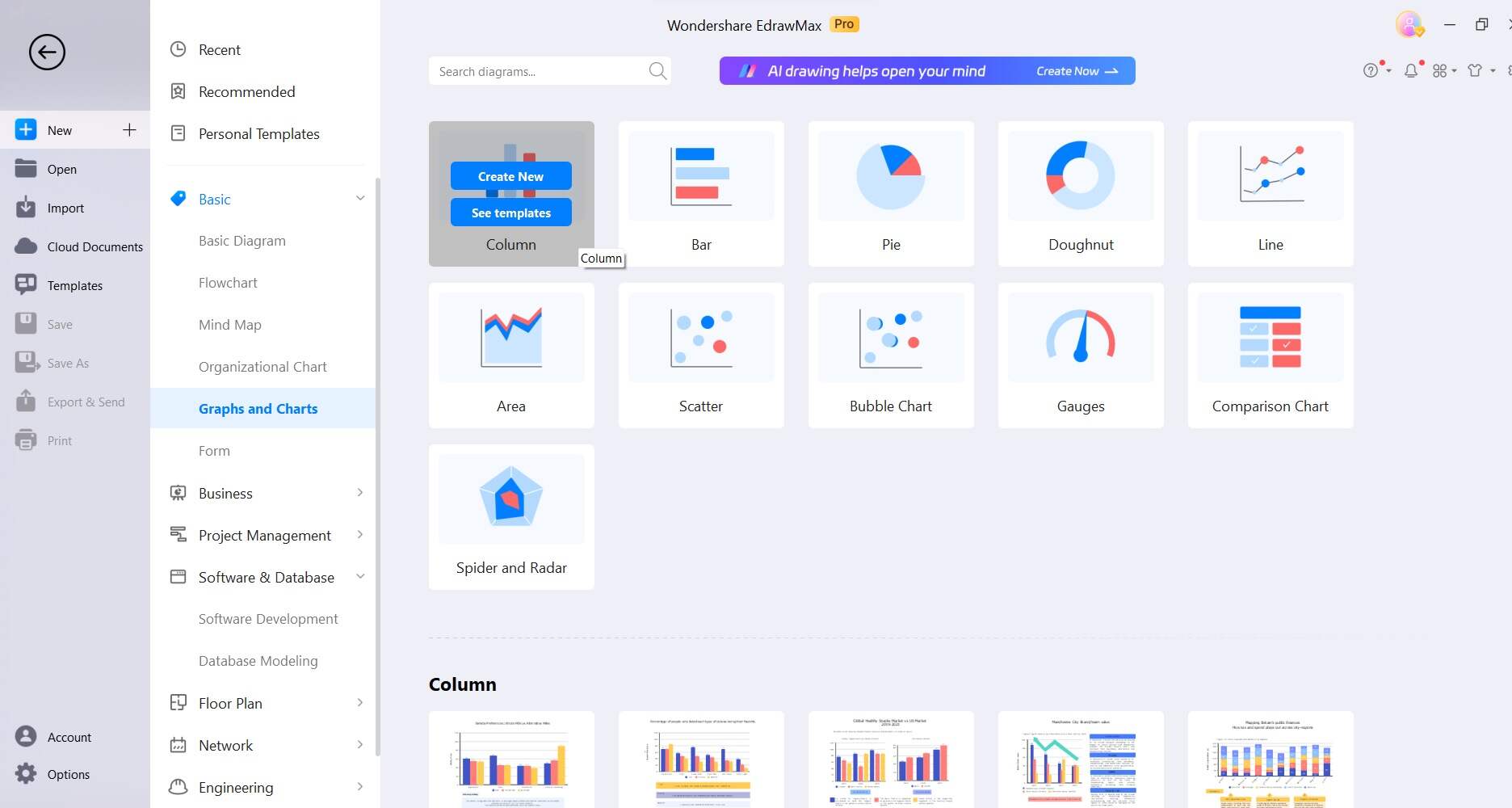
Etapa 2: Alternativamente, no painel do EdrawMax, vá para "Categorias de modelos" e selecione "Gráficos" na lista. Procure por "Gráfico de colunas empilhadas". Selecione um modelo adequado aos seus dados e estilo de apresentação. EdrawMax oferece uma variedade de modelos pré-concebidos para você escolher.

Etapa 3: Insira seus dados diretamente no modelo de gráfico ou importe-os de uma planilha ou arquivo existente. EdrawMax fornece um editor de dados fácil de usar para essa finalidade.
Etapa 4: Forneça um título para o seu gráfico e rotule os eixos de maneira adequada para transmitir as informações de maneira eficaz.

Etapa 5: Faça todos os ajustes necessários para garantir que o gráfico represente seus dados com precisão. Isso pode incluir o refinamento do espaçamento, linhas de grade, cores ou rótulos de dados.
Etapa 6: Quando estiver satisfeito com o gráfico, vá para Arquivo> Exportar e Enviar para salvar seu projeto no formato de arquivo desejado. O EdrawMax suporta vários formatos, facilitando a integração do gráfico em apresentações, relatórios ou outros documentos.
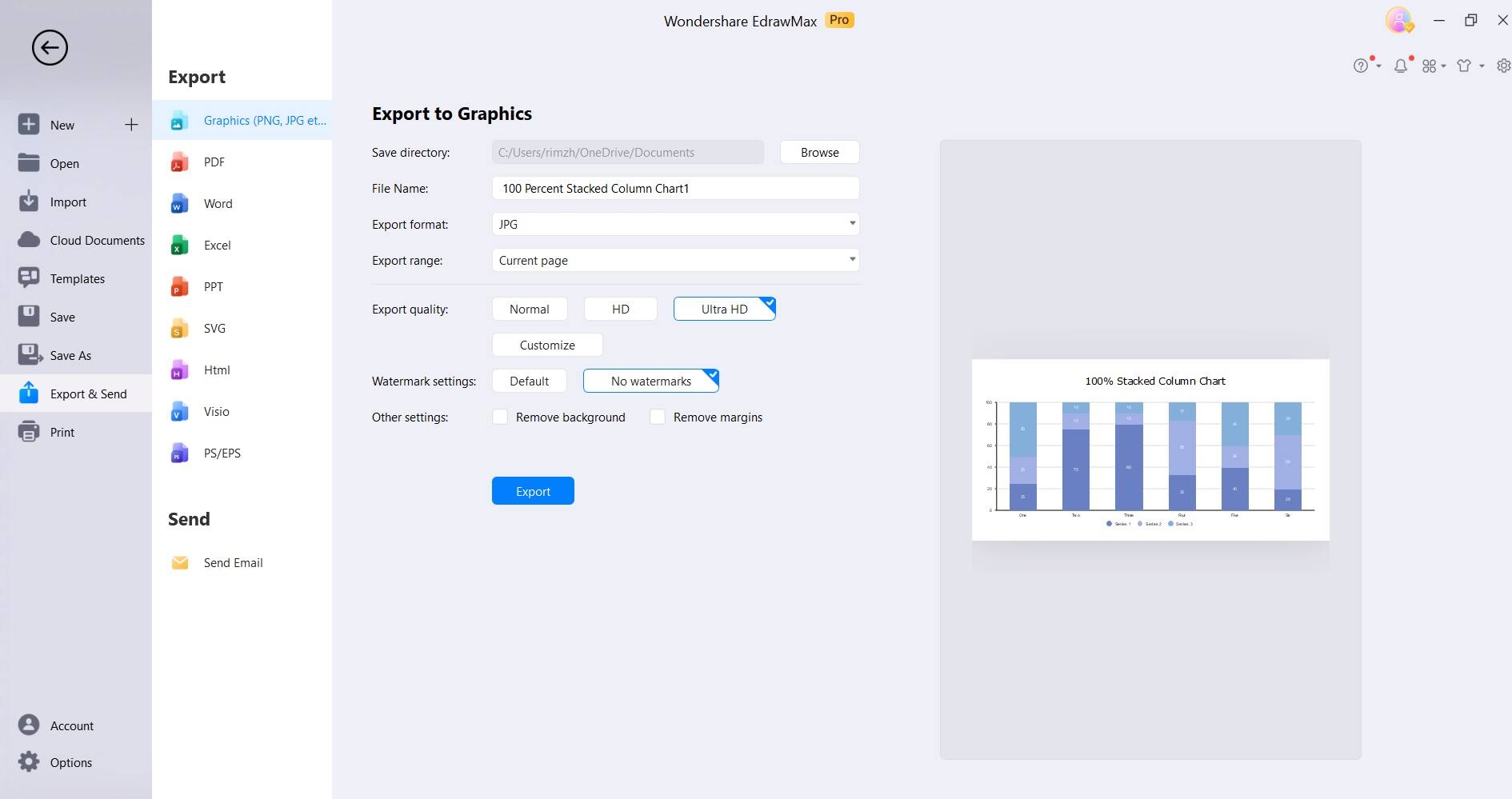
Seguindo essas etapas, você pode criar facilmente um gráfico de colunas empilhadas sofisticado e profissional usando o EdrawMax.
Dicas para criar um gráfico de colunas empilhadas
Para aprimorar seu gráfico de colunas empilhadas , considere estas dicas:
- Use rótulos descritivos: Identifique claramente cada seção para facilitar a interpretação.
- Codificação de cores: Aplique cores distintas aos segmentos para maior clareza visual e impacto.
- Escala consistente: Garanta uma escala de eixo uniforme para comparações precisas.
- Limitar categorias: Evite a superlotação limitando o número de categorias.
- Utilize rótulos de dados: Exiba valores precisos para reforçar os dados.
Essas estratégias aumentam a eficácia do seu gráfico de colunas empilhadas.
Conclusão
Concluindo, aprender a habilidade de criar gráficos de colunas empilhadas é valioso para visualizar dados de maneira eficaz. Seja para relatórios de negócios, apresentações ou análises, o Excel ou ferramentas especializadas como o EdrawMax oferecem opções versáteis. Compreender as nuances da personalização, manipulação de dados e interpretação de gráficos permite que os usuários transmitam insights com precisão.
Seguindo estas instruções e usando as dicas, você pode transformar dados básicos em visuais impressionantes, causando um impacto maior em seus projetos de dados.


